Vous prenez votre bannière, vous l’hébergez sur un site par exemple celui la, est très bien:
http://imageshack.us/ et vous copier l'adresse dans votre signature entre ses deux balises:

et le tour est joué.
Voici un tutorial, fait avec Photoshop et ImageReady, j'ai fait de mon mieux, si vous rencontrez des problèmes, merci de m'en faire part, afin que je puisse l'améliorer.
C'est mon premier tutorial, je vous demanderais d'êrte clément merci.
Vous ouvrez Photoshop, vous allez chercher votre image et vous la mettez aux dimensions réglementaires du site.
C’est à dire 468 x 60 pixels.
Donc il vous faut recadrer votre image comme ci-dessous.
Tout d’abord vous sélectionnez la partie que vous désirez garder avec l’outil sélection rectangle


Ensuite vous recadrez l’image, en cliquant sur image et recadrer.

Vous devriez obtenir ceci

Maintenant nous allons passer à la taille définitive de votre bannière, en la mettant aux dimensions du forum.
Vous cliquez sur Image taille de l’image..

Et vous rentrez les informations comme la photo ci-dessous.

Vous devriez obtenir ceci

Nous allons passer maintenant au texte, vous écrivez le texte de votre choix, avec l’outil texte :


Vous pouvez ajouter des effets comme ceci, vous cliquez droit sur le calque texte.

Puis sur Options de fusion

Vous tombez sur cette fenêtre, et vous cochez les cases Ombre portée et Biseautage et Estampage

Puis vous double cliquez sur Biseautage et Estampage et vous rentrez les valeurs suivantes.

Vous devriez obtenir ceci

Vous faites la même chose pour tous vos textes, moi pour l’exemple, j’en ai fait deux…

Voilà la partie Photoshop est terminée nous allons passer à l’animation sur Image Ready
Cliquez en bas à gauche comme sur l’image ci-dessous

Là nous sommes sur la présentation de Image Ready, où nous allons nous servir de la fenêtre d’animation et la fenêtre des calques

Commençons l’animation, vous cliquez sur la première image de la fenêtre d’animation, et vous sélectionnez
que le fond de votre bannière

Ensuite vous cliquez sur ajout d’un nouveau calque

Vous cliquez sur la deuxième image d’animation et dans la fenêtre des calques, le fond et la première police.

Vous rester toujours sur l’image d’animation 2 et vous cliquez sur mouvement de l’image

Une fenêtre va s’ouvrir et vous mettez la même chose que l’image ci-dessous, vous allez avoir trois images qui vont se rajouter.

Ensuite, vous rajoutez une nouvelle image et vous cliquez dessus, vous mettez juste le fond, et vous cliquez sur mouvement de l’image, vous mettez les mêmes paramètres que précédemment, vous avez de nouveau trois images qui se rajoutent, et ainsi de suite.
Vous rajoutez une image et vous mettez ce coup ci le fond et la deuxième police et vous recommencez en cliquant sur mouvement de l’image et trois images se rajoutent et ainsi de suite.
Vous terminez toujours par une image avec le fond et vous cliquez sur mouvement de l’image et là, c’est presque terminé.

Et vous n’avez plus qu’à tester votre animation en appuyant sur la flèche blanche en dessous des images d’animation.
Après vous faites fichier, enregistrer une copie optimisée sous… en gif et voilà le tour est joué.
vous devriez avois un banière comme ci-dessous
Il ne vous reste plus qu’à régler les paramètres de l’animation, vous cliquez en bas de chaque image, et vous rentrez la valeur comme sur la photo ci-dessous.
